Máy tính laptop không nhận tai nghe – Cách khắc phục

Sử dụng tai nghe không chỉ giúp trải nghiệm âm nhạc chất lượng hơn mà đôi khi còn tránh ảnh hưởng đến người khác hoặc rò rỉ các thông tin trong các cuộc đàm thoại quan trọng. Nhưng nếu laptop của bạn đang gặp lỗi không nhận tai nghe phải làm sao? Hãy tìm hiểu chi tiết nguyên nhân và cách khắc phục lỗi máy tính không nhận tai nghe qua bài viết sau.
Xem thêm:
Tại sao laptop – máy tính không nhận tai nghe?
Khi máy tính, PC xuất hiện tình trạng không kết nối được, không nhận được tai nghe thì có thể bắt nguồn từ một số nguyên nhân sau:
- Tai nghe đang sử dụng bị hư hỏng
- Ổ cắm, cổng tiếp xúc tai nghe có vấn đề
- Khe cắm tai nghe có quá nhiều bụi bẩn
- Chức năng tai nghe đã bị vô hiệu hóa trong hệ thống
- Driver âm thanh bị xung đột hoặc đã cũ, chưa được cập nhật

Hướng dẫn sửa lỗi máy tính không nhận tai nghe chi tiết
Khi gặp trình trạng laptop không nhận tai nghe thì bạn có thể khắc phục bằng một số cách sau:
Kiểm tra lại chất lượng tai nghe
Tai nghe là một thiết bị điện tử do đó có thể hư hỏng bất kỳ lúc nào. Khi gặp tình trạng không nhận tai nghe, đầu tiên hãy kiểm tra lại tai nghe đang dùng còn hoạt động ổn định hay không. Để kiểm tra bạn có thể sử dụng một số phương pháp sau. Lấy tai nghe khác cắm vào máy tính, nếu tai nghe vẫn hoạt động bình thường thì lỗi do tai nghe đã hư hỏng. Hoặc lấy tai nghe đó cắm thử trên thiết bị khác nếu tai nghe đó vẫn hoạt động được thì lỗi bắt nguồn từ máy tính.
Khởi động lại máy tính – laptop, PC
Sau khi chắc chắn rằng lỗi không phải bắt nguồn từ tai nghe thì bạn hãy khởi động lại máy tính. Việc này có thể sửa nhanh một số lỗi như xung đột phần mềm, xung đột driver. Sau khi khởi động lại hãy cắm tai nghe và kiểm tra.
Kiểm tra lại cài đặt âm thanh
Sau khi đã thử hai cách trên mà vẫn chưa khắc phục được lỗi máy tính không nhận tai nghe, hãy thử kiểm tra và cài lại driver âm thanh.
- Bước 1: nhấp chuột phải vào biểu tượng loa trên Taskbar và chọn Open Volume Mixer.
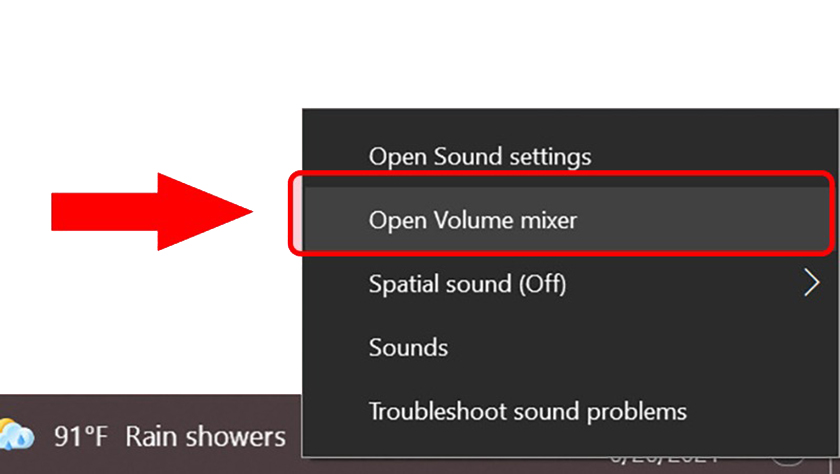
- Bước 2: Quan sát mục Device và Applications và kiểm tra xem có đang ở trạng thái tắt âm không.
- Bước 3: Nếu tắt, hãy nhấp chuột và biểu tượng loa để bật lại.
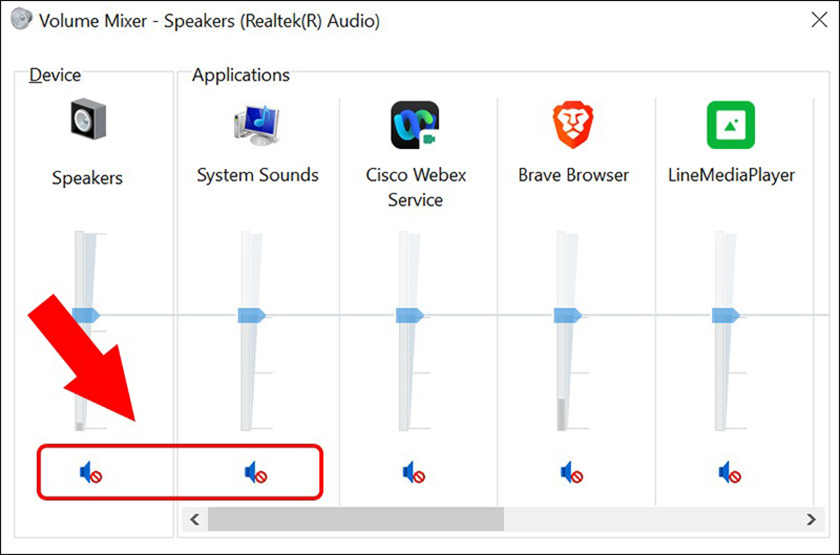
Kiểm tra mục Device Usage
Để kiểm tra âm thanh qua Device Usage, thực hiện như sau:
- Bước 1: Nhấp chuột vào biểu tượng loa trên thanh Taskbar và chọn Sound
- Bước 2: Tại tab Playback, nhấp chuột phải vào Headphones và chọn Properties.
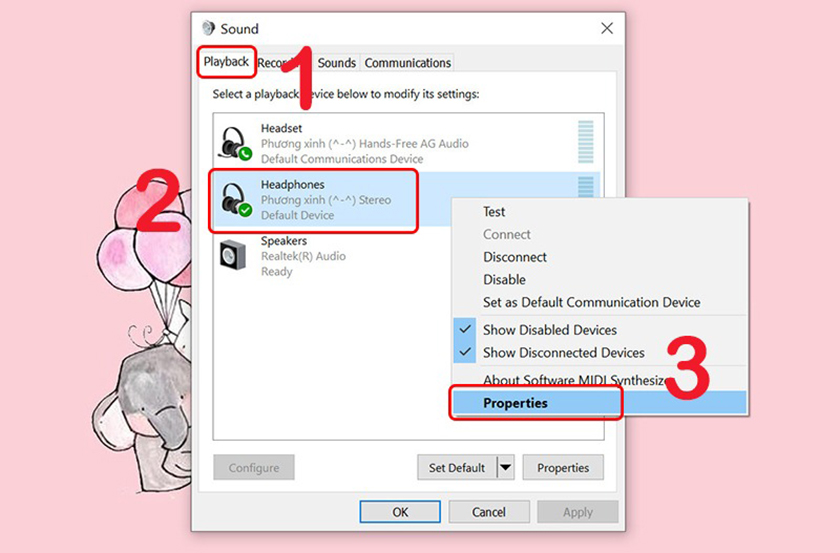
- Bước 3: Tại mục Device usage, chọn Use this device (enable) và nhấn OK.
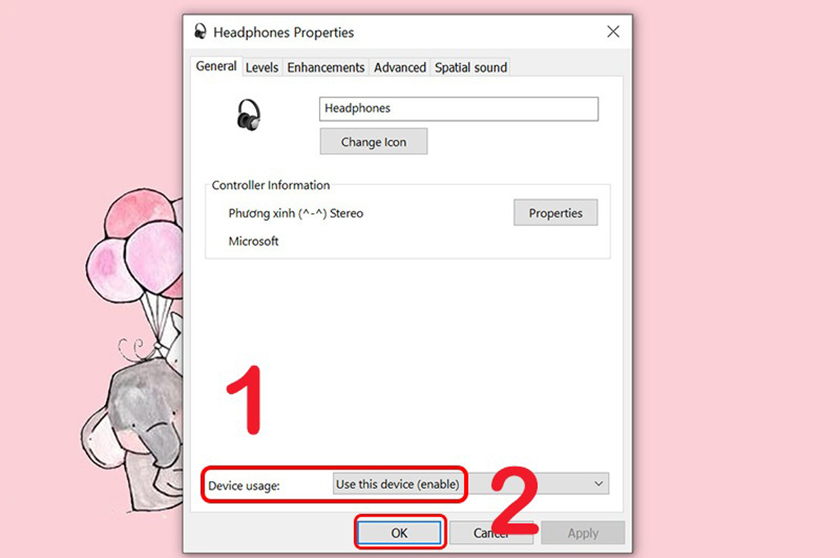
Sử dụng tính năng khắc phục sự cố Troubleshoot
- Bước 1: Trên thanh tìm kiếm, nhập từ khóa troubleshoot và mở Troubleshoot Settings.
- Bước 2: Chọn mục Additional troubleshooters.
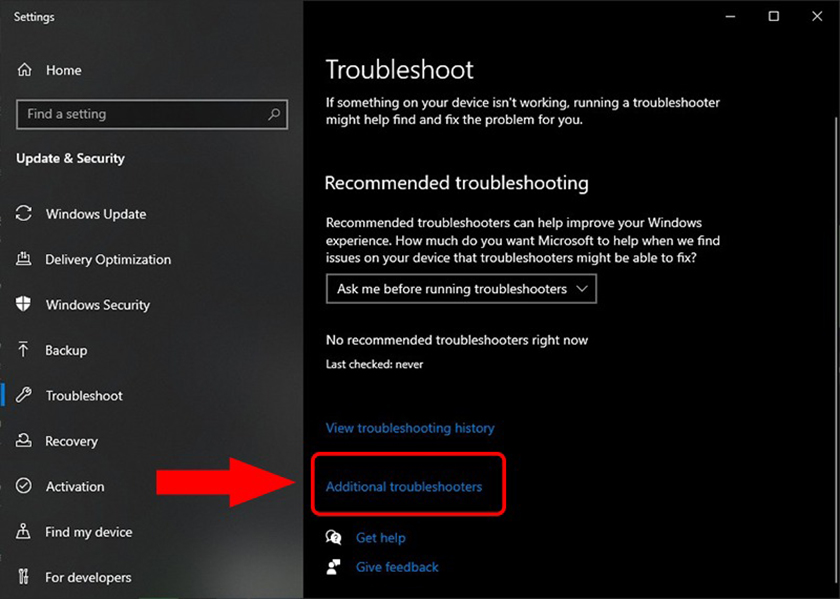
- Bước 3: Nhấp chọn Playing audio và chọn Run the troubleshooter.
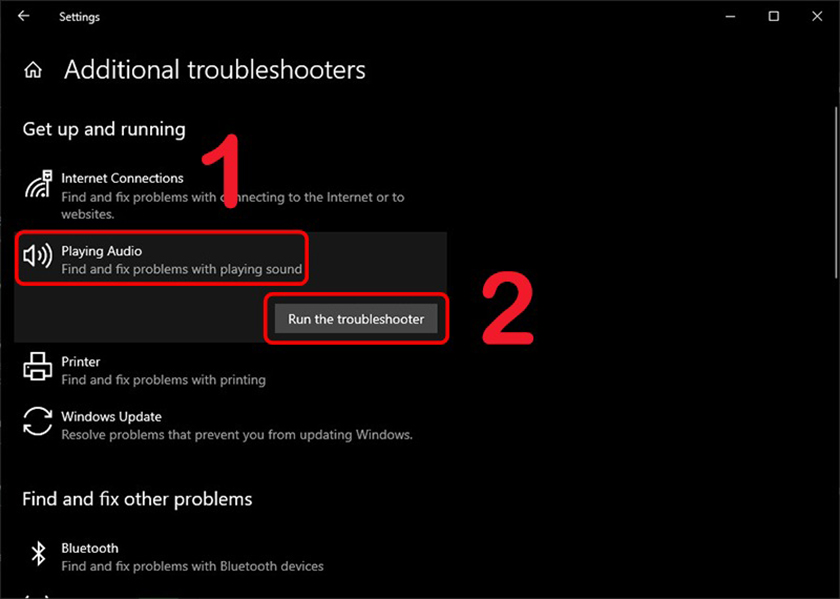
- Bước 4: Tại giao diện Playing audio, tích Headphones và chọn next
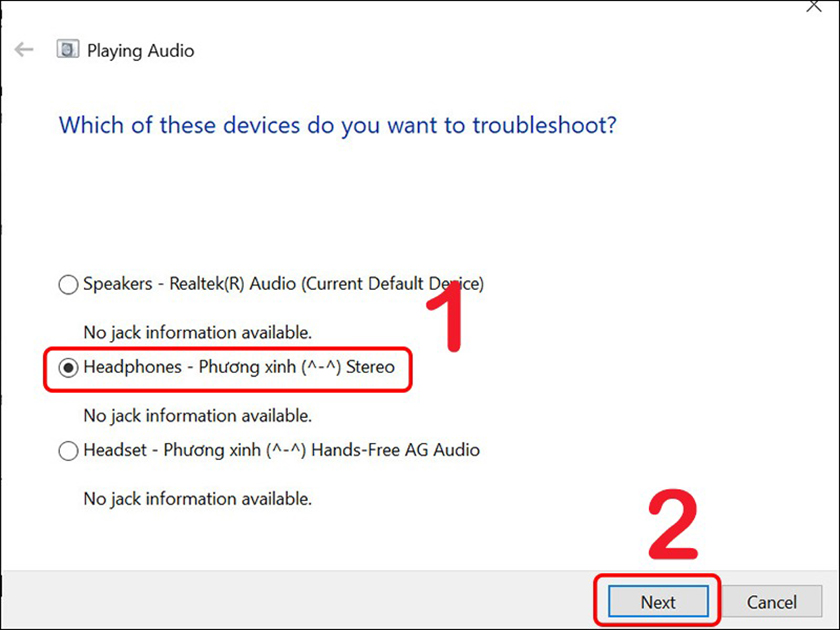
- Bước 5: Cửa sổ mới hiện ra, chọn No, Do not open Audio Enhancements.
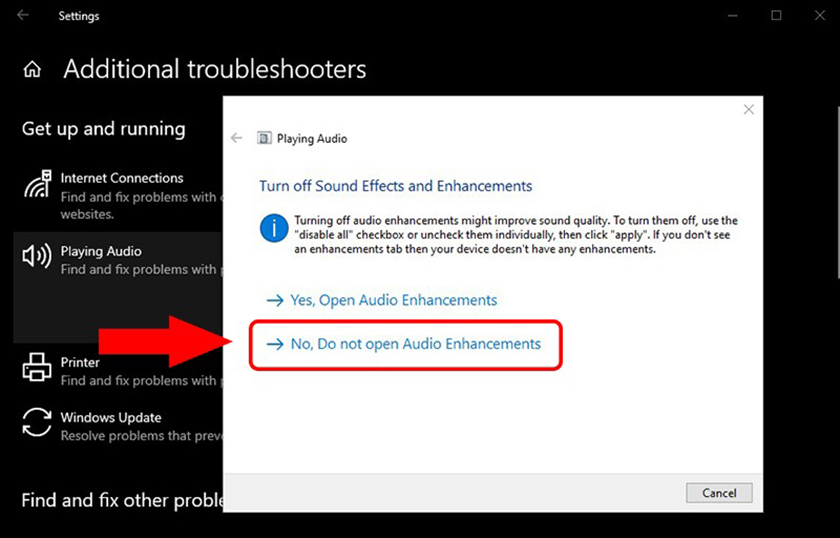
- Bước 7: Chọn Play test sounds ở cửa sổ mới hiện ra.
Đến bước này nếu bạn vẫn chưa thể khắc phục được lỗi máy tính không nhận được tai nghe thì hãy chọn I didn’t hear anything.
Cài đặt, update lại driver âm thanh
Một trong những nguyên nhân phổ biến khiên máy tính không nhận tai nghe đó là driver âm thanh đã cũ hoặc lỗi driver. Hãy thử khắc phục bằng cách cài đặt lại driver âm thanh cho máy như sau:
- Bước 1: Mở hộp thoại Run bằng tổ hợp phím Windows + R
- Bước 2: Nhập lệnh devmgmt.msc và nhấn OK.
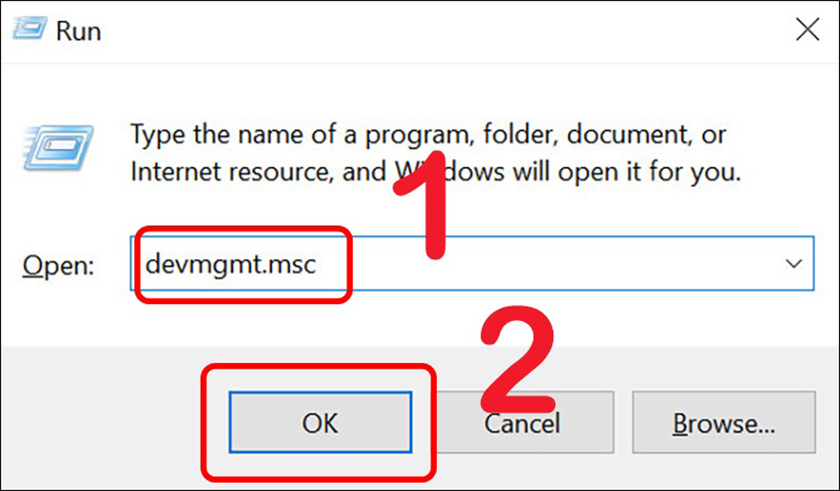
- Bước 3: Tại biểu tượng Device Manager, nhấp đúp vào mục sound, video and game controllers
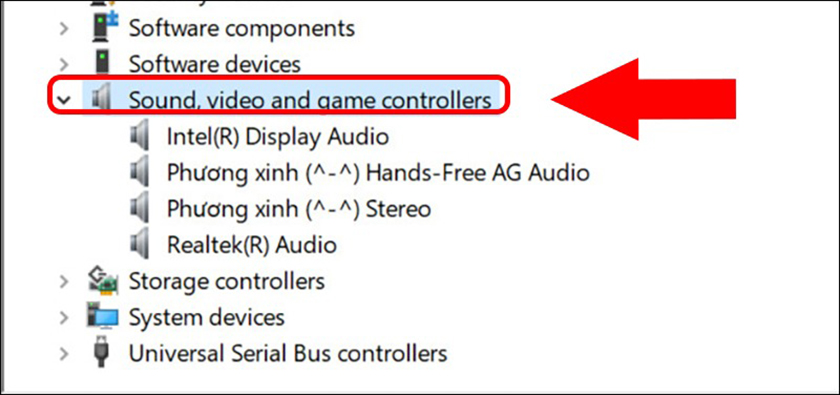
- Bước 4: Tìm đến driver mang tên RealTek (R) Audio, nhấp chuột phải chọn Uninstall device.
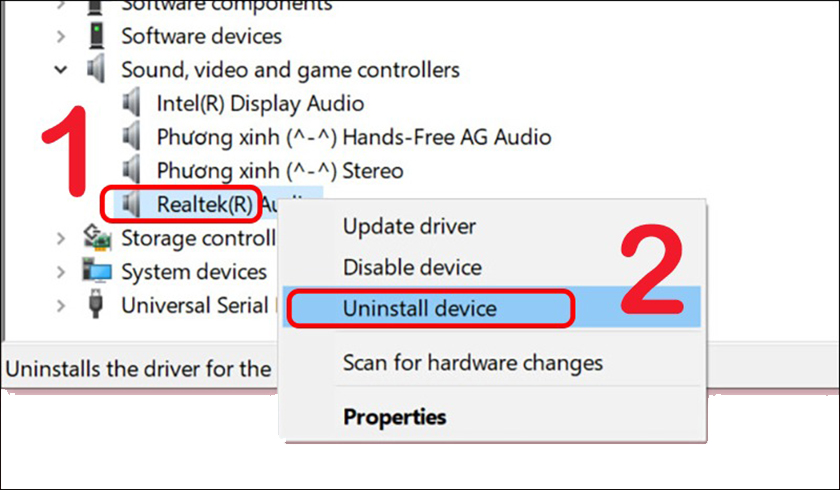
- Bước 5: Tiếp tục nhấp chuột phải vào Sound, video and game controllers và chọn Scan for hardware changes để update driver mới.
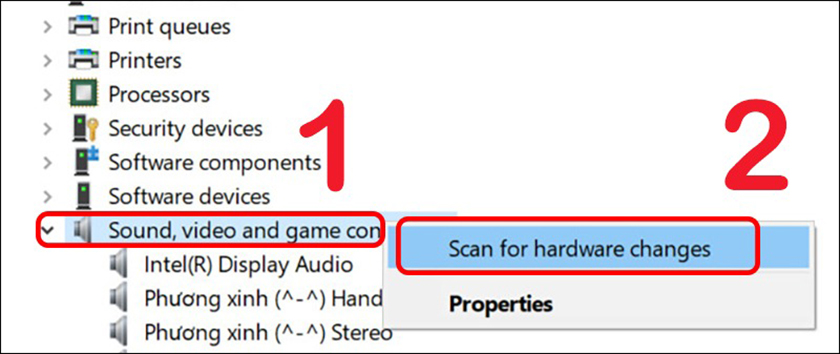
Thủ thuật laptop trên đây là một số cách cơ bản sửa lỗi khi máy tính không nhận tai nghe. Ngoài những cách trên thì bạn có thể thử vệ sinh lại cổng kết nối. Chúc các bạn sửa lỗi âm thanh trên máy tính, laptop thành công.





